- May -akda Abigail Brown [email protected].
- Public 2023-12-17 07:03.
- Huling binago 2025-01-24 12:27.
Wikispaces ay isinara noong 2019. Maaari kang mag-embed ng mga video sa iyong mga pahina ng wiki gamit ang iba pang libreng online na tool sa wiki. Ang impormasyon ng artikulong ito ay para sa mga layunin ng pag-archive.
Ano ang Dapat Malaman
- Pumunta sa YouTube.com. Mag-browse sa mga video at hanapin ang isa na gusto mong idagdag sa iyong Wikispaces wiki.
- Piliin ang Share menu. Para magpakita ng kopya ng URL ng video sa iyong website, piliin ang Link to Share, pagkatapos ay kopyahin ang URL.
- Para i-embed ang video, piliin ang I-embed. Gamitin ang Magpakita ng Higit Pa upang pumili ng laki at iba pang opsyon, pagkatapos ay i-highlight ang code at kopyahin ito.
Ipinapaliwanag ng artikulong ito kung paano mag-embed ng video sa YouTube sa iyong Wikispaces wiki.
Kopyahin ang YouTube Code para Ibahagi o I-embed
Para makapagsimula, pumunta sa YouTube.com. Mag-browse sa mga video at maghanap ng isa na gusto mong idagdag sa iyong Wikispaces wiki. Kapag nakakita ka ng video sa YouTube, tumingin sa ilalim ng video para sa menu ng Ibahagi.
Piliin ang menu ng Ibahagi upang makakita ng iba't ibang opsyon: Isang link na maaari mong ibahagi at mga button na partikular sa Embed, Email, at iba't ibang social media site.
- Link to Share: Ipinapakita nito ang URL ng video. Upang mag-link sa video mula sa iyong Wikispaces wiki, kopyahin ang code na ito. Kapag pinapanood at itinigil mo ang video, binibigyan ka nito ng opsyong isama ang cue ng oras ng pagsisimula sa URL. Lagyan ng check ang kahong ito kung ayaw mong simulan ito sa simula.
- I-click ang link na Kopyahin upang kopyahin ito nang sa gayon ay mai-paste mo ito sa ibang lugar.
- I-embed: Kung gusto mong ipakita ang video sa iyong Wikispaces wiki, kopyahin ang code na ito. Ang video ay isasama sa isang iframe code. Gamitin ang link na Show More para makakita ng preview ng video. Gamit ang Show More, maaari mong baguhin ang laki at ipakita ang mga iminungkahing video pagkatapos ng video, kontrolin ng player, at pamagat ng video at mga aksyon ng player. Maaari mo ring paganahin ang privacy-enhanced mode. Kung babaguhin mo ang alinman sa mga ito, mag-a-update ang code. I-highlight ang code at kopyahin ito.
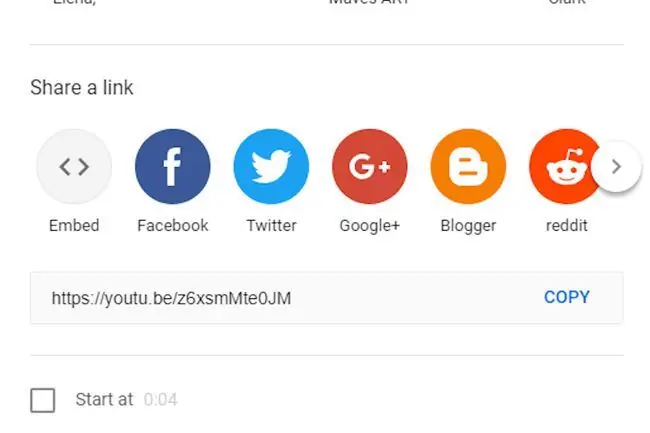
Idagdag ang YouTube Code sa Wikispaces
-
Pumunta sa page sa Wikispaces kung saan mo gustong idagdag ang video sa YouTube.
- I-click ang I-edit ang Pahinang Ito.
- Mag-click sa I-embed ang Media na button. Ito yung parang maliit na TV.
-
I-paste ang code na kinopya mo mula sa YouTube sa pop-up box.

Image - I-click ang OK.
- I-click ang I-save sa ibaba ng page.
Tingnan ang Iyong Video
Ngayon, makikita mo na ang iyong video sa iyong Wikispaces wiki. Kung nagdagdag ka ng bagong page at gusto mong idagdag ang bagong page sa iyong navigation, pumunta sa ibaba ng page at piliin ang Edit Navigation sa ibaba ng navigation bar.
- Piliin ang lugar sa nabigasyon kung saan mo gustong idagdag ang iyong bagong link.
-
I-click ang Magdagdag ng Link na button.

Image -
Piliin ang page na gusto mong idagdag mula sa drop-down box.
- Magdagdag ng pamagat para sa page.
- Piliin ang OK.
- Piliin ang I-save.






